Citrix入门系列教程-XenDesktop5
- 格式:pdf
- 大小:3.93 MB
- 文档页数:34

杭州华三通信技术有限公司Citrix项目开局指南基础环境05-XenDesktop服务器安装和部署V1.0liuhui2016/7/8目录Citrix XenDesktop规划 (2)主要步骤 (2)安装参数及注意事项一览表 (2)准备虚拟机 (2)DDC服务器的安装部署 (3)配置DDC控制器 (16)Citrix XenDesktop规划Desktop Delivery Controller虚拟桌面控制器即虚拟桌面调度服务器,负责所有的VDA注册和管理分配虚拟桌面,为用户与虚拟桌面建立连接的一个统一平台,它是XenDesktop的核心组件,对整个Citrix桌面平台至关重要,在生产环境中我们推荐部署高可用环境。
主要步骤本章节介绍了Citrix虚拟化环境下DDC服务器安装的基本过程。
其包括了:a)XenDesktop服务器基本安装b)XenDesktop服务器高可用环境配置c)XenDesktop服务器环境确认检查安装参数及注意事项一览表b)备DDC服务器:HZ-DDC02准备虚拟机在本次试验中,我们将从模板生成DDC虚拟机,并且配置DDC主机名和IP地址,加入活动目录,为了规范,我们使用hzadmin做为DDC Server的管理员。
如果未建此账号,请参考《开局指导手册02-微软基础构架环境规划和部署1.0》在活动目录中,新建此账号,并加入Account operator组中。
注意:不能将任何新建账号加入到域管理员组(Domain Admin)中。
●请确认您的DDC虚拟机是否通过模板创建的,需要确保该计算机的SID已经更新;●为DDC配置固定IP地址,同时指定DNS地址,并再次确认您的DDC虚拟机是否已经加入域●安装DDC前,当前登陆用户是否使用的是域帐户登录,该用户为hzadmin,(确保此账号拥有在指定OU创建、删除计算机账号的权限)确认hzadmin帐号已经拥有DDC这台服务器的本地管理员组权限。

杭州华三通信技术有限公司Citrix项目开局指南基础环境05-XenDesktop服务器安装和部署V1.0liuhui2016/7/8目录Citrix XenDesktop规划 (2)主要步骤 (2)安装参数及注意事项一览表 (2)准备虚拟机 (2)DDC服务器的安装部署 (3)配置DDC控制器 (16)Citrix XenDesktop规划Desktop Delivery Controller虚拟桌面控制器即虚拟桌面调度服务器,负责所有的VDA注册和管理分配虚拟桌面,为用户与虚拟桌面建立连接的一个统一平台,它是XenDesktop的核心组件,对整个Citrix桌面平台至关重要,在生产环境中我们推荐部署高可用环境。
主要步骤本章节介绍了Citrix虚拟化环境下DDC服务器安装的基本过程。
其包括了:a)XenDesktop服务器基本安装b)XenDesktop服务器高可用环境配置c)XenDesktop服务器环境确认检查安装参数及注意事项一览表b)备DDC服务器:HZ-DDC02准备虚拟机在本次试验中,我们将从模板生成DDC虚拟机,并且配置DDC主机名和IP地址,加入活动目录,为了规范,我们使用hzadmin做为DDC Server的管理员。
如果未建此账号,请参考《开局指导手册02-微软基础构架环境规划和部署1.0》在活动目录中,新建此账号,并加入Account operator组中。
注意:不能将任何新建账号加入到域管理员组(Domain Admin)中。
●请确认您的DDC虚拟机是否通过模板创建的,需要确保该计算机的SID已经更新;●为DDC配置固定IP地址,同时指定DNS地址,并再次确认您的DDC虚拟机是否已经加入域●安装DDC前,当前登陆用户是否使用的是域帐户登录,该用户为hzadmin,(确保此账号拥有在指定OU创建、删除计算机账号的权限)确认hzadmin帐号已经拥有DDC这台服务器的本地管理员组权限。
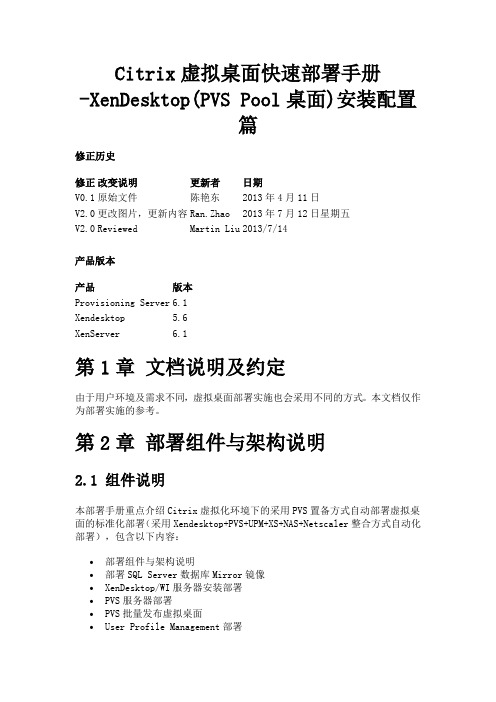
Citrix虚拟桌面快速部署手册-XenDesktop(PVS Pool桌面)安装配置篇修正历史修正改变说明更新者日期V0.1 原始文件陈艳东2013年4月11日V2.0 更改图片,更新内容Ran.Zhao 2013年7月12日星期五V2.0 Reviewed Martin Liu 2013/7/14产品版本产品版本Provisioning Server 6.1Xendesktop 5.6XenServer 6.1第1章文档说明及约定由于用户环境及需求不同,虚拟桌面部署实施也会采用不同的方式。
本文档仅作为部署实施的参考。
第2章部署组件与架构说明2.1 组件说明本部署手册重点介绍Citrix虚拟化环境下的采用PVS置备方式自动部署虚拟桌面的标准化部署(采用Xendesktop+PVS+UPM+XS+NAS+Netscaler整合方式自动化部署),包含以下内容:∙部署组件与架构说明∙部署SQL Server数据库Mirror镜像∙XenDesktop/WI服务器安装部署∙PVS服务器部署∙PVS批量发布虚拟桌面∙User Profile Management部署∙Netscaler 部署配置∙ TFTP 服务的负载均衡配置(Source IP 方式) Xendesktop 标准化部署需要划分两个单元环境:基础架构(管理控制)单元和服务(工作者)单元。
项目部署可以根据实际需求部署的来划分基础架构(管理控制)单元和服务(工作者)单元的服务器主机数量。
基础架构(管理控制)单元:用于部署承载基础架构管理服务器,如AD 域控制器服务器、数据库服务器、License 服务器、Desktop Delivery Cotroller 控制器、Provisioning Services 服务器、文件服务器等。
基础架构(管理控制)单元实现对桌面虚拟化平台的授权管理和资源分配。
基础架构(管理控制)单元建议采用3台服务器并配置成 2 + 1(HA )模式。
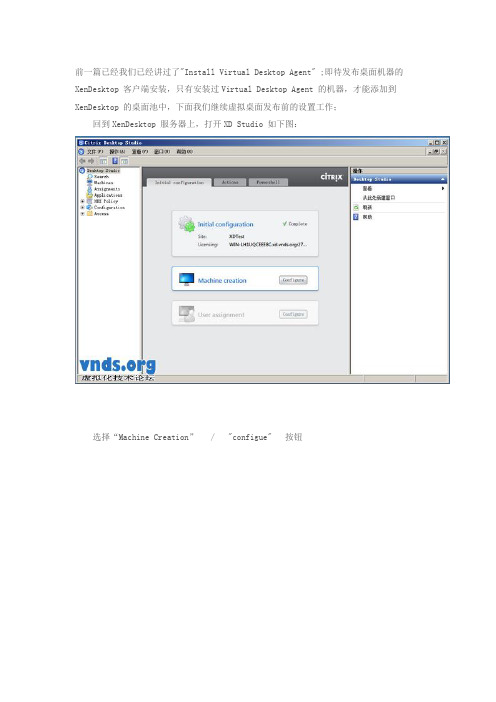
前一篇已经我们已经讲过了"Install Virtual Desktop Agent" ;即待发布桌面机器的XenDesktop 客户端安装,只有安装过Virtual Desktop Agent 的机器,才能添加到XenDesktop 的桌面池中,下面我们继续虚拟桌面发布前的设置工作;回到XenDesktop 服务器上,打开XD Studio 如下图:选择“Machine Creation” / "configue" 按钮机器类型的选择,这里的机器类型是指用于发布桌面的那台机器,即我们手记[3]中安装的那台win7 的机器,这是一台物理机,当XenDesktop 支持很多桌面发布方式和类型,其他类型与发布我们后期再介绍,今天以测试为主,所以我们选择“Physical” ( 物理机 )Next 下一步...最关键的一步到了,我们刚才选择的是物理机,下面就开始添加机器了; 点击"Add computer" 按钮弹出添加计算机的对话框,“高级” / "立即查找"列表中选择中我们要发布桌面的机器(前面安装win7的那台机器,他的桌面将用于发布);添加成功,列表中就会有了这台机器的信息;Next 下一步...输入 Catalog 的名称,这个名称可以自定义,只要有标识意义好记即可; 我这里输入的是 XDwin7至此,待发布桌面的这台机器已经成功添加;下面随时都可以有用户来连接访问这个发布出来的虚拟桌面;但是还有一个关键的问题,即谁有权限来访问这个桌面,因为虚拟桌面毕竟涉及办公工作,不可能像公网一样可以任意人无限止访问,因此我们还必须要添加用户,添加一个或多个允许授权使用操作这个虚拟桌面的账号;回到主界面,第三项:“User assignment” / " configure " 按钮共时访问数量,目前我只需要一个; Next 下一步...ADD ( 添加访问用户 )在打开的"选择用户或组"对话框中;“高级” / " 立即查找" 选择一个用户;为了初次调试方便,我选择了"'Administrator"Next 下一步...Next 下一步...此处为这个用户连接和桌面用户组取一个名字;完成...回到主界面,我们可以看到三项全部完成只要网络可以访问到,用户权限满足;现在我们就可以随时访问连接到由这台XenDesktop 服务器发布的虚拟桌面;。

CitrixXenDesktop安装图文教程一. 安装前准备. 1). 物理设备设备类型数量型号基本配置操作系统用途 IP 地址服务器 1 HP DL380p G8 2*8 Core CPU/64G/4*600G Raid 5/四网卡XenServer 6.2 Hypervisor 192.168.23.21 工作站1 HP Z600 2*6 Core CPU/12G/1T/双网卡 Windows 2008R2 SP1Hypervisor 192.168.23.38/23.37 三层交换机 1 192.168.23.12). 必备环境环境描述:1. AD,DNS,DHCP 这些东西现在基本上都是每个公司必备的环境,具体有什么作用,就不详细描述了.2. Root CA 这个是为以后智能卡认证做好准备.还有,我们的XenDesktop 7 有些地方是需要SSL 认证的.所以,CA 是必备的.3. Intermediate Certification Authorities,中级证书颁发机构.这个呢,嘿嘿,是我喜欢偷懒.因为在windows 2008 R2的时候,在需要用web 注册智能卡的时候,已经没有了相关的选项.需要修改一些文件才能有,但是呢,windows 2003 是直接包含了这个功能.搞不懂微软为什么要在新版本上取消相关的东西.何况,一个windows 2003 也占用不了多少资源.虽然Root CA 也可以用windows 2003.但是呢,相对而言,Root CA 一般来说,还是想用windows 2008来做一些相关的策略.所以,做一个中级证书颁发机构也算是一个备份吧.需要修改一些东西的时候,就在这个上面修改,坏了也无所谓.哈哈...二: 安装XenServer.XenServer 是基本,虽然,我们可以把XenDesktop 安装在ESXI 和Hyper-V 上面.但是,兼容性还有便捷性,都没有在XenServer 上面好.所以,虽然我自己也很不喜欢XenServer.但是,考虑到这些.还是老老实实的安装吧.1. 说心里话,我最不想写的就是关于系统安装之类的东西.觉得特没意思.也没有什么东西可以写的.但是,为了文档的连续性.就写了.质量肯定不是很好.大家凑合.2. 去Citrix 官网下载XenServer 的最新安装包.用新不用旧嘛.下载完成以后,刻成光盘.你也可以用其他方式,只是,光盘是最无脑,最简单的安装方式.3. 开启服务器,默认就是光盘启动.做好RAID 之类的,这个也不多说了.自动跳转到这个界面.选择键盘.US 咯.这个没什么可以说的.英语键盘嘛.好吧,欢迎界面.这个界面如果是全新安装的话,直接无视.反正我要用到光盘的时候,我是直接无视掉了.呃.这个.好吧.许可.这个也可以无视掉.NND,这就是废话.嗯,这个比较重要了.选择你的硬盘.还有下面那个选项.如果你要用XenDesktop 的类型操作系统 IP 地址AD+DNS+Root CA Windows 2008R2 SP1 192.168.23.41Intermediate Certification Authorities Windows 2003R2 SP2 192.168.23.42DHCP Windows 2008R2 SP1 192.168.14.41XenDesktop Delivery Controller Server Windows 2008R2 SP1 192.168.23.98Template Windows 7 SP1 自动获取话,你最好选择上.曾经我没选.然后,说多了都是泪…不说了.选择安装源.这个就看你安装源在哪里.我用光盘.肯定是本地.嗯,这个是问你是否安装补丁包. 传说,在XenServer上面安装Lnux 系统的时候,是需要一些补丁包做支持.反正我没在XnServer上安装过Linux.加上这台服务器就是为了Windows 7的XenDesktop.所以,跳过.然后问你是不是要测试一下本地光驱?嗯,嗯.这个,自己考虑吧.反正花不了多少时间.自己考虑是否需要.然后输入管理员密码.root密码选择网卡.IP地址.自己填写.嗯.DNS以及HostName.选择时区.我选择Asia (亚洲)- Shanghai嗯,配置完成了.开始安装.可以泡一杯咖啡等了.安装中,等啊,等啊设置时间.这里有个很变态的设定,如果这里提示你错误的话,你最好全部重新填写一遍.根据你选择的时区重新填写.要不然,会一直提示你时间错误怎么都走不下去. 安装完成.重启.好了.XenServer安装完成,现在要做的是在XenServer上面安装我们需要的模板. 相对而言,在VDI要求的数量不超过150台的话,我还是喜欢使用MCS而不是PVS.不超过50台.我强烈推荐使用Citrix的VDI-in-a-Box.现在,我简单的说明一下这三者吧.MCS: Machine Creation Services. 这个听说是在XenDesktop 5以后引入的概念. PVS: Provisioning Services. 这个是在XenDesktop 5以前的版本中布置VD必备的一台服务器.VDI-in-a-Box: 这个是Citrix推出的XenDesktop 简化版本.很实用.主要针对小型客户群.针对那些只需要一些简单运用功能的客户.我会在后面的试验里做出相关的配置.简单点说,PVS,就像我们网吧的无盘工作站的母盘.所有的东西都在上面,如果安装了母盘的服务器性能不够强劲的话,我想,这应该是一个悲剧.MCS有点和 VMware Composer(链接克隆模式)类似.都是将一个模板或者快照做成一个虚拟机.这台虚拟机只有最基本的文件.类似于备份中的增量备份来发布桌面.相对而言.在要求的机器数量低于150个的时候,我认为,这种方式创建虚拟桌面是一种很好的方式.当然,多了也可以用它来创建.只是要注意划分好池.也是很好的模式.其实,都是看大家自己的习惯吧.VDI-in-a-box. 其实就是用网页来控制VDI桌面.我一直都在邪恶诅咒Citrix.为什么要用微软的MMC.不自己编写一个客户端.微软的MMC在加载Citrix的速度实在是没有语言可以表达.特别是XenDesktop 7.都要到了无法忍受的程度.我也在想,为什么不能学学VMware 用Web来做管理.这样,简单,省事.多好.VDI-in-a-box 做到了.虽然很简陋.但是,还是要赞一个.无论画面,还是整个过程,都算过得去了. 好了,不啰嗦了.现在正是开始安装XenDesktop 7!先准备模板和XenDesktop控制台所需要的服务器.我准备把这些机器都建立在XenServer之上.首先要做的是,连接XenServer.在IE浏览器里面输入XenServer的IP地址.下载XenCenter.安装.具体怎么安装就不做太多描述.一直next下去就行了.无脑.打开XenCenter.然后ADD a Server.是不是很喜感.和我们的VCenter有很大的差别?我第一次安装的时候,就很凌乱…输入XenServer的地址,账户和密码.连接成功后你就可以看到你所要的服务器了.接下来要做的,是先把服务器的网卡做一个bond.当然,你也可以不做.只是,我习惯了留一手.为了安全,老老实实做一个bond.选左边选中这台服务器,然后右边选中networking.然后在选择右边下面的Add Network…在弹出的对话框里面选择Bonded Network. 然后下一步.勾选你需要做bond的网卡.其他保持默认.然后点Finish.会提示警告.因为是全新的机器.啥东西都没有,什么网络都没连接.所以,直接无视…点击Create bond anyway.再点击Finish.现在,我们就能在我们的networks里面看到bond了.稍微等一会,然后它会自动启用.我们可以做我们自己的.不用管它.接下来要做的是什么?安装虚拟机和模板?NO,NO,才不是,是挂载我们ISO.你不想一台服务器,一台服务器的用光盘安装吗?.肯定是不愿意的.所以,ISO安装当然是首选.左边选中服务器.右边点击New Storeage.在弹出框里面选择Windows File Sharing (CIFS).点击Next.输入想要的名字.标签继续Next.输入共享地址,访问用户名和密码.然后点击Finish.这样,ISO就挂载完毕.我这里是挂载的ISO所在的目录.这样,只要在这个目录下的ISO,我都可以使用了.现在,才是安装模板和XenDesktop所需要的操作系统.右键服务器.点击New VM选择所需要的操作系统虚拟机名字.起一个自己能分辨的名字就可以了.选择ISO目录所在的ISO文件.选择要使用的物理主机.如果你做了集合,那么,这里要选择你集合里面的物理主机.划分VCPU和内存划分硬盘选择网络.如果你有多个bond或者多个网卡的话,这里记得删掉不需要的.然后看看摘要.有没有错误.默认是勾选了Start the mew VM automatically…创建完成后会自动启动这台虚拟机.然后看看摘要.有没有错误.默认是勾选了Start the mew VM automatically…创建完成后会自动启动这台虚拟机.然后看看摘要.有没有错误.默认是勾选了Start the mew VM automatically…创建完成后会自动启动这台虚拟机.。
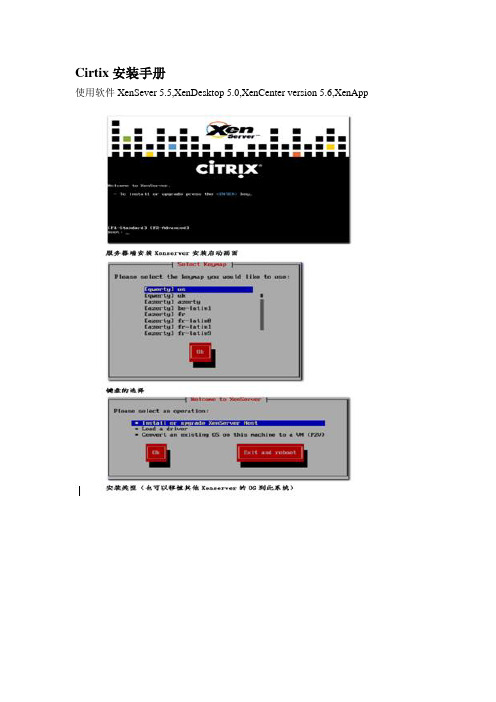
Cirtix安装手册使用软件XenSever 5.5,XenDesktop 5.0,XenCenter version 5.6,XenAppXendesktop安装1Citrix XenDesktop Desktop Delivery Controller安装在服务器上放入Citrix XenDesktop安装介质“Citrix Desktop Delivery Controller”(以下简称DDC),在自动弹出的安装介面中,如下图所示,选择“Install Server Components”;如下图所示,在弹出的协议对话框中,选择“I accept the license agreement”,再点击Next;在选择安装组件界面,前两项为必选组件(Citrix Desktop Delivery Controller、Citrix Management Consoles),而Citrix License Server为可选组件,若已经存在Citrix License Server,则可以不装此组件;选择好安装组件后,点击Next进行下一步安装配置;新建一个XenDesktop DDC Farm:选择Create new farm,在Type a name for the farm处填入DDC Farm的名字,此名字可根据企业情况任意命名;根据企业购买的XenDesktop license情况,选择XenDestop的版本,例如下图所示,可选XenDesktop企业版;如下图所示,在Optional Server Configuration配置页,保留默认设置,选择Next;如下图所示,在Start Installtion页面,选择Next;在安装过程中,会提示放入windows 2003 server的安装光盘,以完成IIS、Terminal Service 等组件的安装,放入windows2003系统光盘,点击确定,以完成系统组件安装;系统组件安装完成后,安装程序提示您放入Citrix Desktop Delivery Controller的安装介质,然后点击确定,以继续安装Cirix XenDesktop;根据安装程序提示,选择“是”重启服务器;服务器重启完毕后,用户相同用户登陆操作系统,等待两分钟左右,系统会自动继续进行未完成的安装进程,继续安装Citrix XenDesktop产品;安装完毕后,如下图所示,根据安装提示,选择“是”再次重启服务器;服务器重启完毕,用相同用户登录操作系统,系统会自动弹出如下图所示的对话框Setup Complete,保留默认设置,选择Finish;在弹出的“Configrue Farm OU in Active Directory”窗口中,为XenDesktop Farm指定OU。
Xendesktop各模式下VM存储方式个人数据存放规则虚拟桌面存储方式:桌面发布的两种常用模式Xendesktop的MCS模式与VIew的克隆链接很相似,所有计算机组的桌面都共享一个主镜像。
所有虚拟机可以通过模版进行统一更新;池模式:该模式不保留用户对VM所做的任何更改;静态池:用户第一次登陆后系统自动分配一个桌面给该用户;后期该用户始终登录到这一个桌面;(用户对VM所做的更改;只有关机后,才清除更改)动态池:用户登录的桌面由系统随机分配;(用户对VM所做的更改;注销后清除更改) 【Citrix在Xendesktop5、6中增加了personal Vdisks的功能(可用于静态池与流模式)】专有模式:该模式下将保留用户对VM所做的任何更改;(相当于每个用户都有自己的个性化PC,跟本地计算机体验效果一样)关于桌面系统盘的存储存放以上两种模式,池与专有;在创建VM时,均由主镜像新建出一个base盘目录与对应的各个VM的单独目录这里使用的环境为:vsphere5+Xendesktop5、6;存储为esxi本地磁盘(共享存储类似)。
例如:在DDC里面创建了一个拥有2个VM的计算机目录,目录名称为xenvdi,虚拟机名称就是xenvdi1与xenvdi2;则计算机目录创建完毕后,在存储中的存储方式如下:base盘目录名称:xenvdi_esxi-baseDisk-datastore-30、vmdkxenvdi:就是指VM目录名称esxi:就是指服务器虚拟化名称datastore:就是指存储名30:就是指主机IP在这个目录里有同名的一个主镜像的副本;如果就是池模式,则仅此一个副本文件;若就是专有模式则还有对应VM的差异盘文件;DDC中所创建的VM目录:含有一个IdentityDisk的识别盘文件;池模式的base盘专有模式base盘与VM的差异盘识别盘:大小就是固定的16M虚拟机启动加载虚拟硬盘顺序企业常用的两种模式:池桌面:当用户连接桌面启动VM时,所有的桌面都将加载base目录中的base盘+VM目录中的识别盘启动系统;(对VM所做的更改注销或关机后不保存)专有模式:加载base目录中的base盘+base目录中对应的各VM差异盘+VM目录中的识别盘启动系统;(对VM所做的更改将保存到对应的差异盘)其她两种模式:Personal Vdisks池化模式:Citrix在Xendesktop5、6中增加了personal Vdisk(可用于静态池与流模式);其桌面的启动模式与以上两种类似(base盘+pvdisk+识别盘);并且也就是多桌面共享一个base盘。
XenApp_XenDesktop_7.6实战篇之五:组织单元、用户(组)、
权限规划及配置
对于本章节而言,对于组织单元、用户和权限的规划在企业环境当中是非常重要的,也是真正体现项目人员是否真的足够职业,但是此类规划往往会被大家所忽略。
希望大家在平时的实验测试中就要抱着项目实战的心态,这样对以后的实战会有很大的帮助,也会养成良好的习惯。
1.组织单元、用户和用户组规划
1.1 本次实验使用的OU规划如下
1.2 本次实验使用的用户用户组如下
2.OU、Users和Groups的创建和配置
2.1 打开Active Directory 用户和计算机,按照以上的规划完成OU、Users和Groups 的创建,如下:
2.2 将ctxadmin加入AccountOperators组中(注:Account Operators,可以管理域内的帐号、组。
无特殊情况请勿加入Domain Admin组,在实际应用中需要遵循权限的最低原则)
2.3 将组织单位(Citrix)委派给ctxadmin,右击组织单元“Citrix”---“委派控制”
2.4 下一步
2.5 “添加”
2.6 填写用户名ctxadmin
2.7 下一步
2.8 选择“创建自定义任务去委派”选项,点击“下一步
2.9 选择“只是在这个文件夹中的下列对象”,勾选”计算机对象”,”在这个文件夹中创建所选对象”,”删除这个文件夹中的选择对象”,点击“下一步”。
2.10在实际项目实施中,如果用户对权限控制比较严格,可以选择”读取”选项,点击“下一步”
2.12 点击”完成”完成委派,账号\citrix及对此OU有对应的权限。